Android Studio Logcat
Son varias ya las ocasiones en las que, intentando solucionar un problema a los miembros de los grupos de Whatsapp y Telegram de WalkiriaApps, he detectado que muchos de los miembros no saben utilizar adecuadamente la herramienta logcat.
El logcat es una herramienta muy útil para dejar una «traza» visual de la ejecución del programa rápidamente. Podemos ir dejando rastros en forma de mensajes durante la ejecución y luego analizarlos para detectar posibles bugs o fallos. Tal vez nos sea muy complicado detectar un problema en una fórmula matemática puesta en el código, pero si analizamos los componentes por separado y el resultado de la misma, podemos cotejarla con el resultado esperado y detectar el error.
Tipos de Log
Existen varios logs donde podemos dejar nuestros mensajes. Cada uno tiene una función específica, aunque nos centraremos en los dos más utilizados:
- Verbose: Muestra todos los mensajes de todos los tipos de log.
- Debug: Muestra los mensajes etiquetados como «debug» (instrucción Log.d).
- Info: Para mensajes marcados como informativos (Log.i).
- Warn: Mensajes de tipo warning (Log.w).
- Error: Aquí podrás ver todos los mensajes catalogados como errores, también sirve para ver los crashes (Log.e).
- Assert: Posibles problemas que el desarrollador prevee que no ocurrirán nunca.
Los que más utilizaremos serán el de error para ver los crashes y el de debug para detectar posibles bugs.
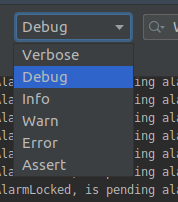
Logcat Tag
El «tag» es la etiqueta que vamos a añadir a nuestro mensaje, para poder filtrarlo y saber de qué pantalla o módulo viene. Podemos elegir el nombre de la pantalla en la que estamos, y así luego saber en qué actividad se mostró el mensaje.
Otra posibilidad es hacer un Tag para cada funcionalidad, y así luego poder encontrar toda la traza del procedimiento mediante el proceso de filtrado del logcat.
Dejar un Mensaje en el Logcat
Para dejar el registro vamos a utilizar la clase estática Log. Ésta tiene varios métodos, entre los que encontraremos uno para cada uno de los tipos de log que vimos más arriba. En concreto utilizaremos el método d y el método e. La sintaxis será:
Log.[método]([Tag], [Mensaje]);
Ambos parámetros [Tag] y [Mensaje] deben ser de tipo String. Tras ponerlo (e importar la clase Log), podremos ejecutar nuestro programa y comprobar que, efectivamente, los logs aparencen en la pestaña de Logcat.
Si quieres profundizar un poco más en esto, te dejo el enlace al vídeo de youtube. ¡Un saludo vikingos!
✅ ¿Cómo puedo ver el Log en Android?
Debes usar la herramineta Logcat para poder ver las trazas de log en Android Studio. Dentro de este artículo tienes toda la información que necesitas y ¡con vídeo explicativo!
✅ ¿Qué es Tag Log en Android?
Es una etiqueta que puedes poner a los mensajes en el log para poder filtrarlos y localizarlos con rapidez. Además, también sirven para asignar logs a tareas específicas con el objetivo de ahorrar tiempo estudiando posibles problemas.
